PPT给动画添加声音效果的方法教程
2023-05-11 10:52:39作者:极光下载站
powerpoint演示文稿是很多小伙伴都在使用的一款幻灯片制作软件,在其中我们有时候会需要设置一定的动画效果,让幻灯片整体更具有动感,更加吸引观众。如果我们为幻灯片中的元素添加动画效果后,希望为其添加一定的音效效果,小伙伴们知道具体该如何进行操作吗,其实操作方法是非常简单的。我们只需要在动画选项卡中单击动画窗格打开侧边栏后,点击动画的下拉箭头选择“效果选项”,然后在打开的窗口中详细进行设置就可以了。接下来,小编就来和小伙伴们分享具体的操作步骤了,有需要或者是有兴趣了解的小伙伴们快来和小编一起往下看看吧!
操作步骤
第一步:双击打开PowerPoint演示文稿进入编辑界面;
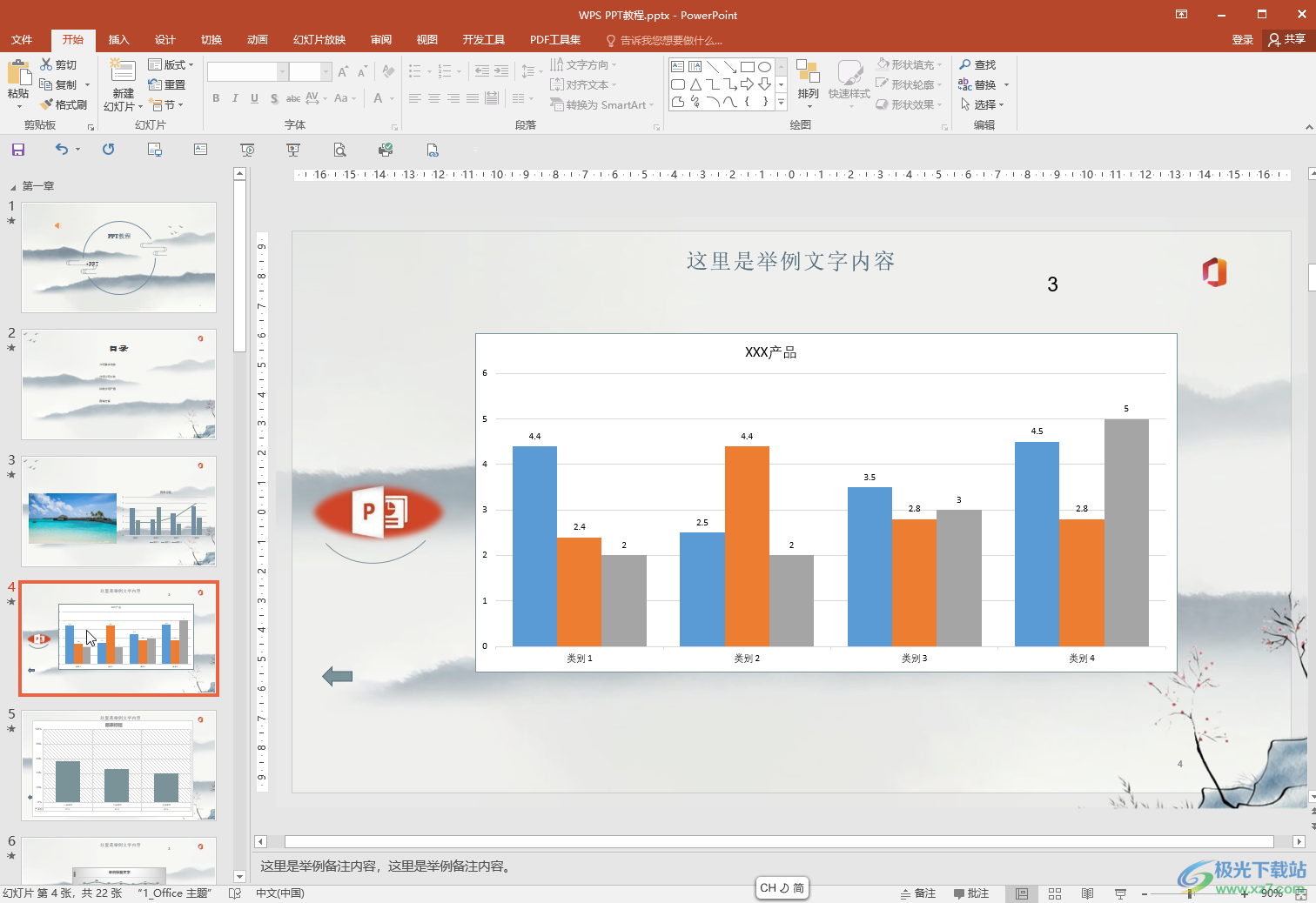
第二步:点击选中需要设置的元素,在“动画”选项卡中点击“动画”选项卡,然后点击添加需要的动画效果,添加后可以点击“效果选项”按钮后设置方向或序列等参数;
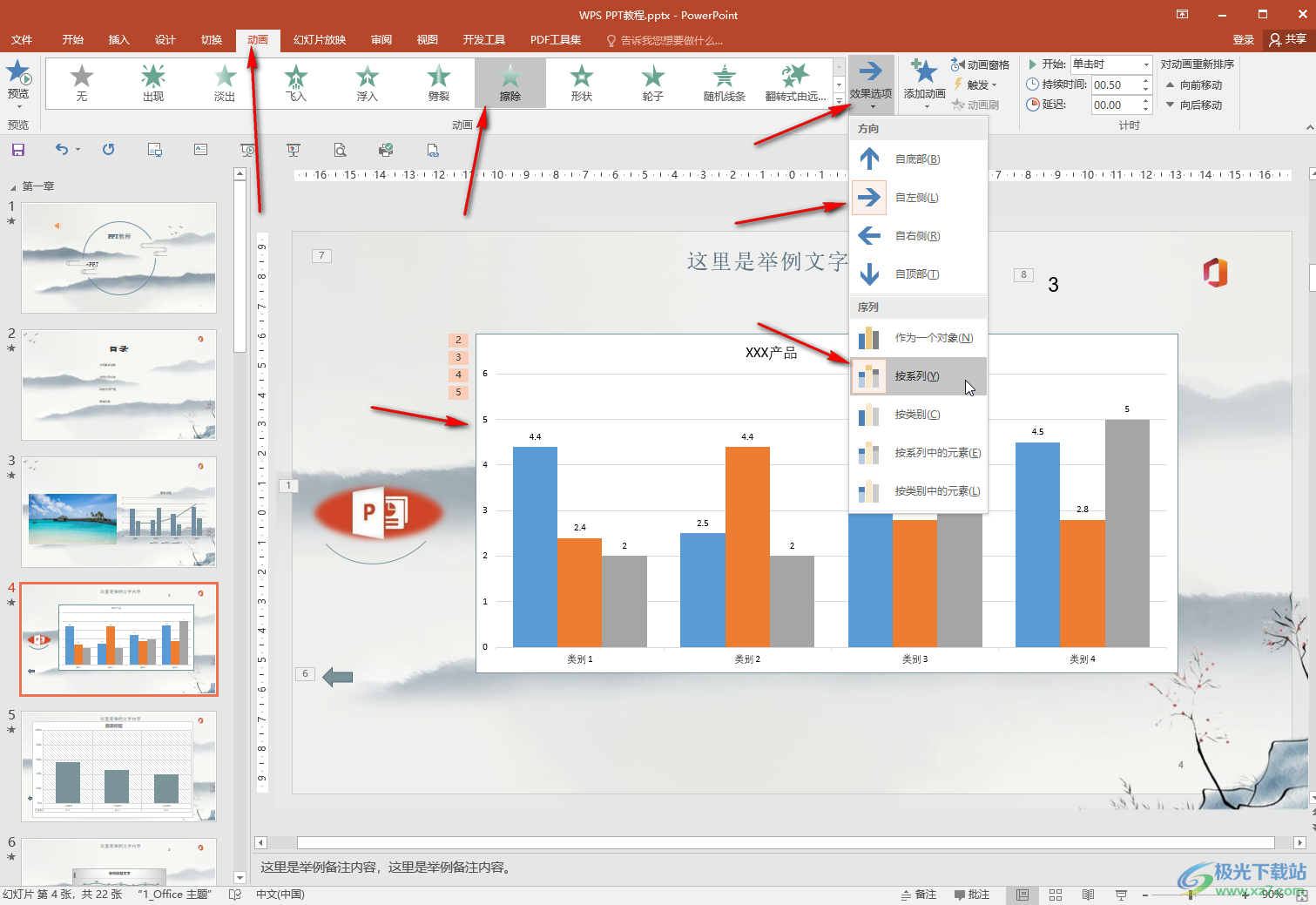
第三步:在上方点击“动画窗格”,在侧边栏中点击下拉箭头后选择“效果选项”;
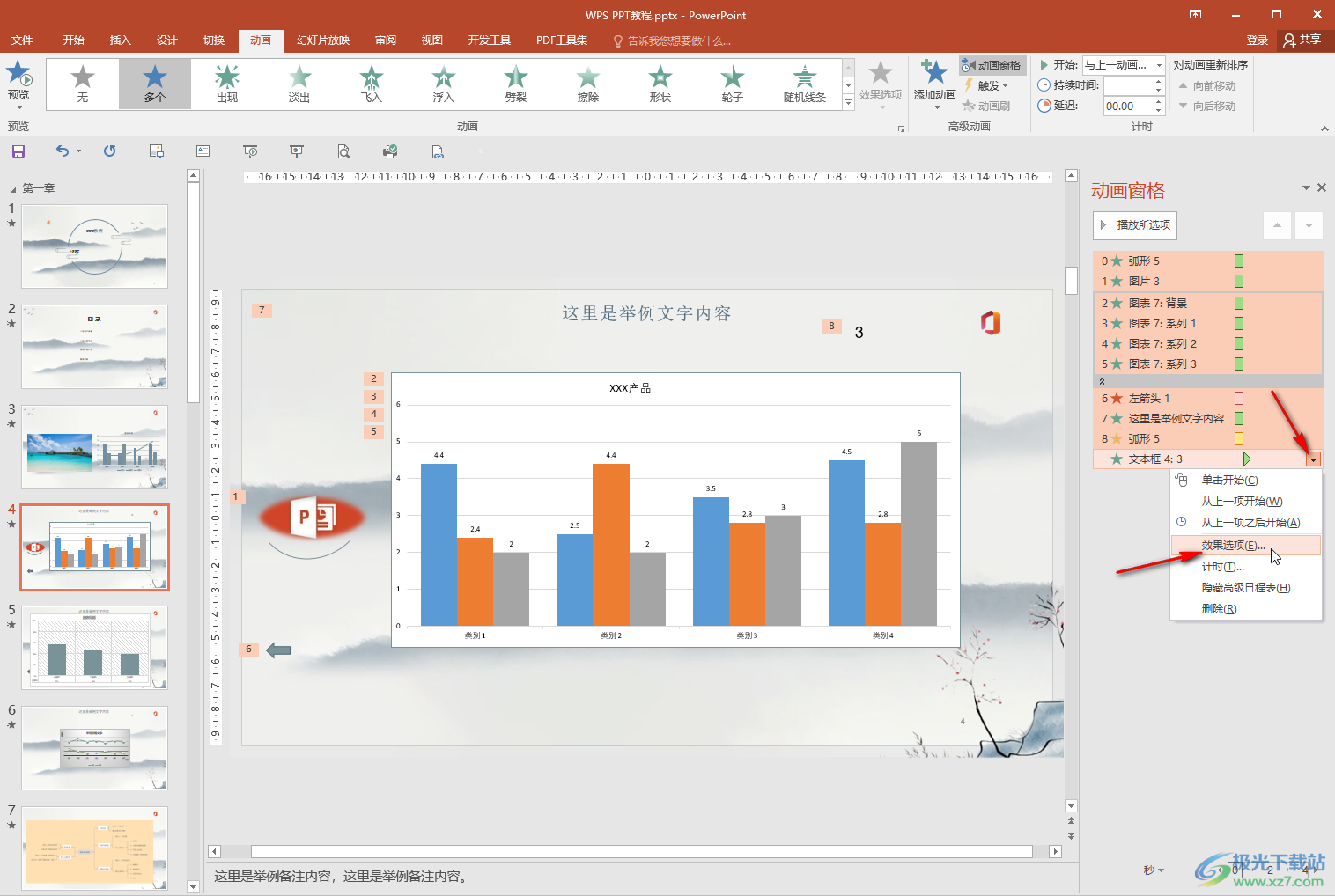
第四步:在打开的窗口中点击切换到“效果”中,点击“声音”处的下拉箭头可以点击“其他声音”按钮导入自己的音频素材;
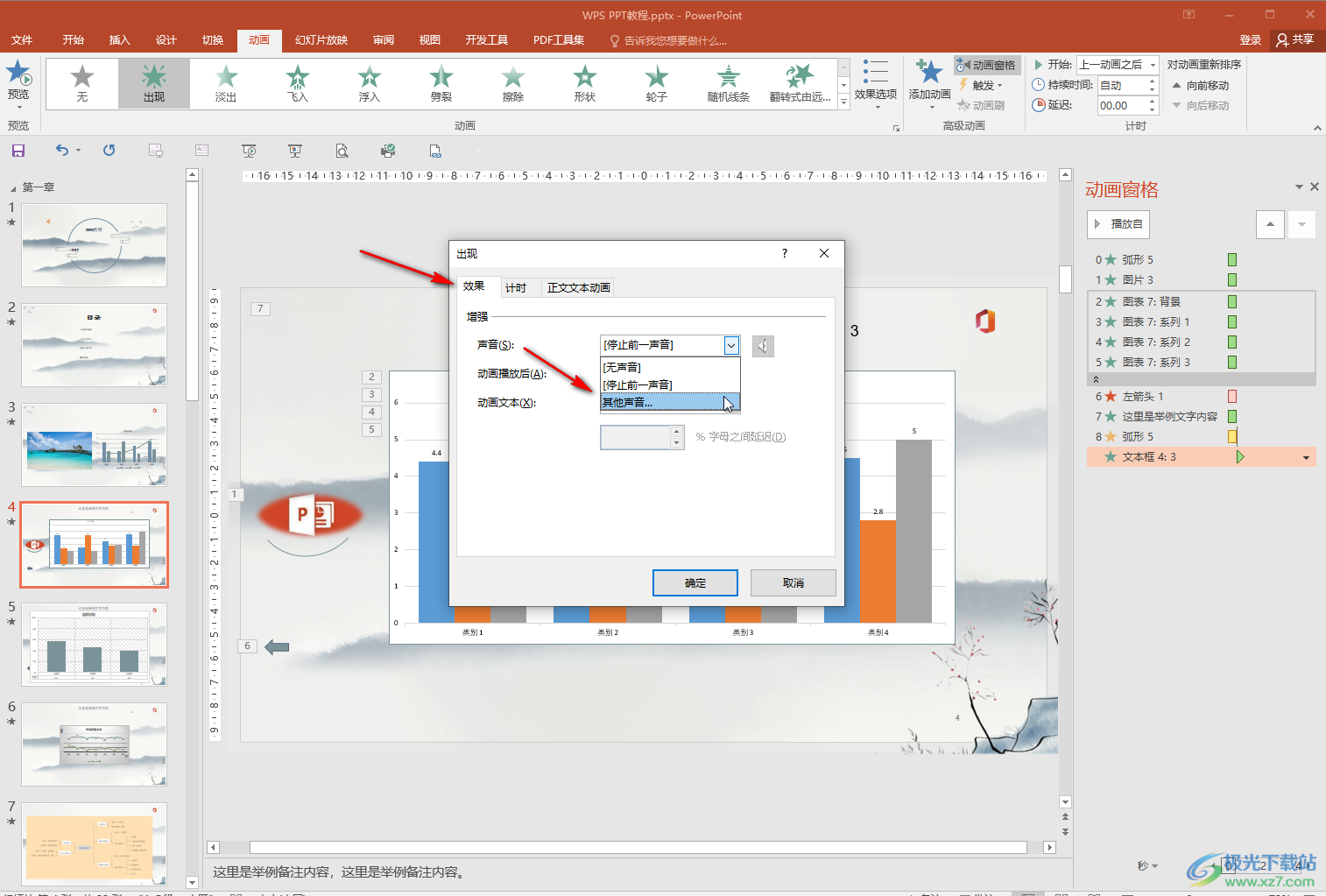
第五步:如果有需要我们还可以适当设置动画播放后的效果,设置文本整段出来或者一个字一个字地出来。

以上就是PowerPoint演示文稿中为动画效果添加音效的方法教程的全部内容了。添加音效后我们还可以在旁边适当调整音量,小伙伴们可以打开自己的软件后操作起来。
